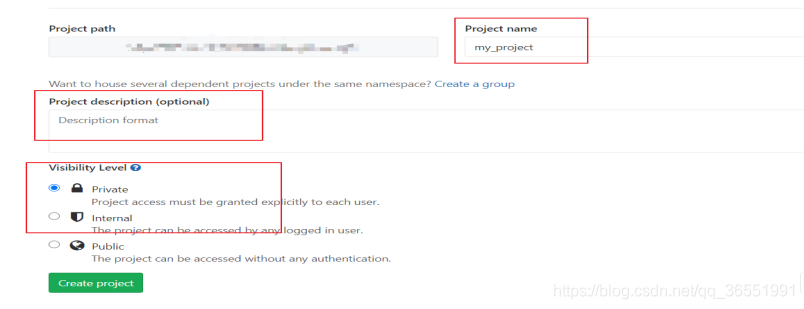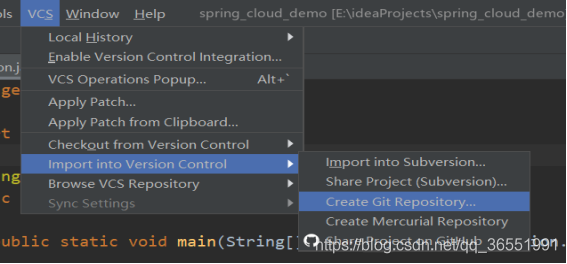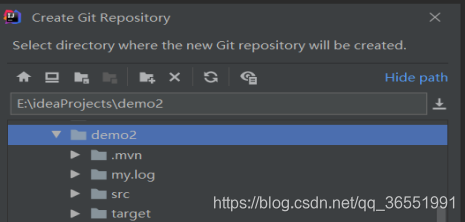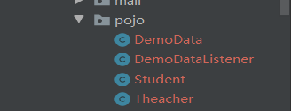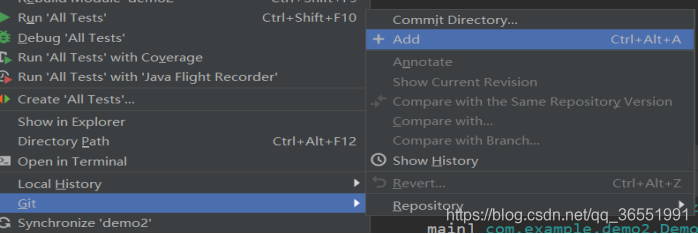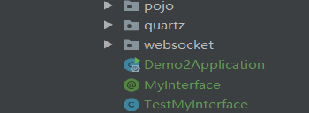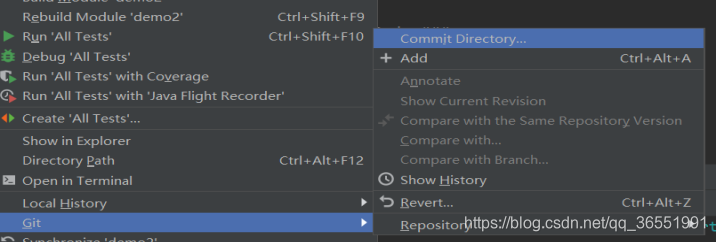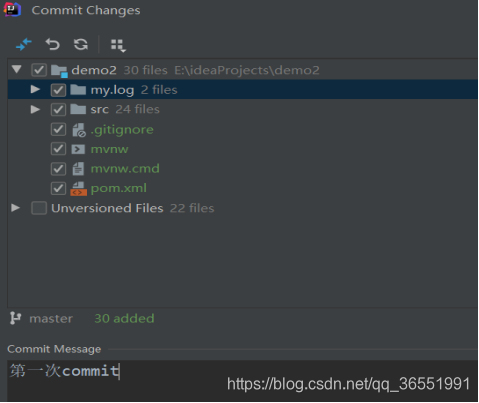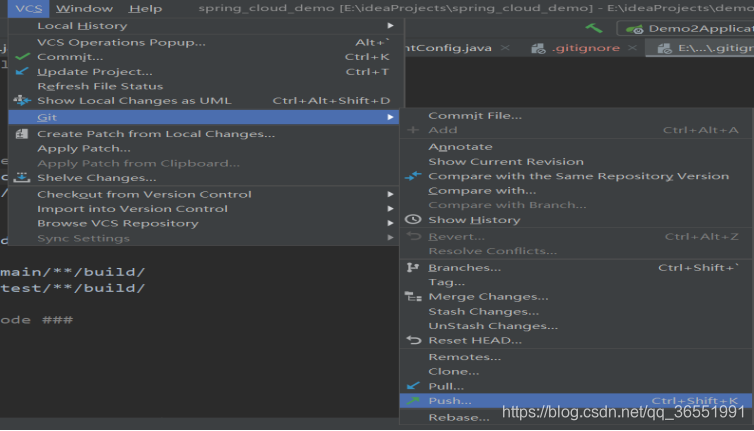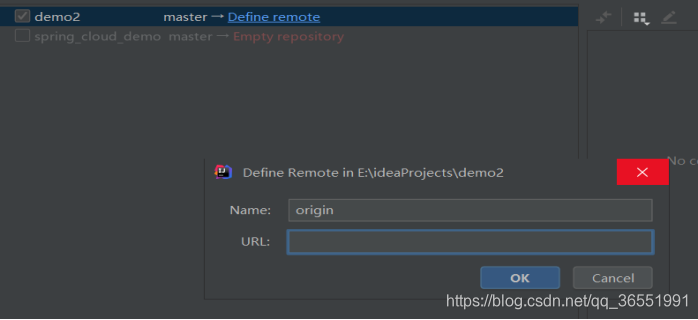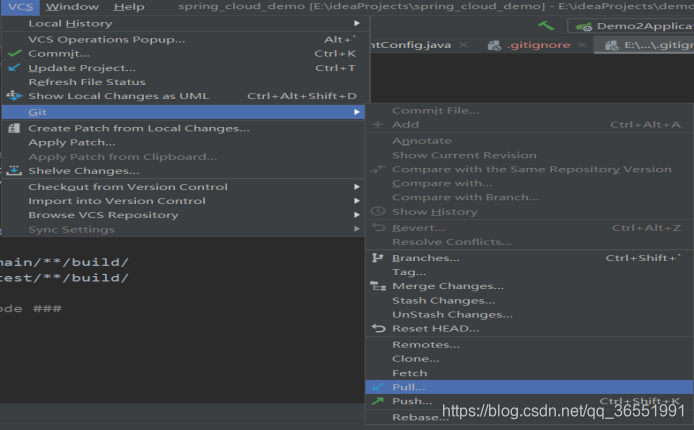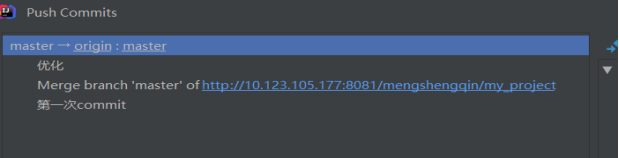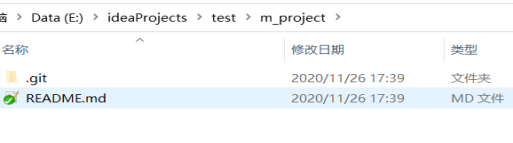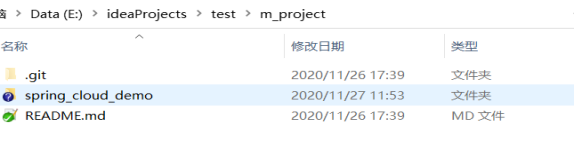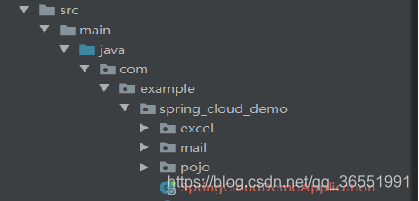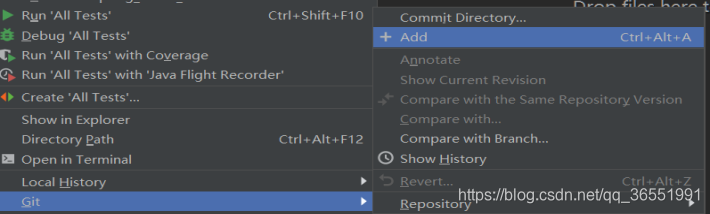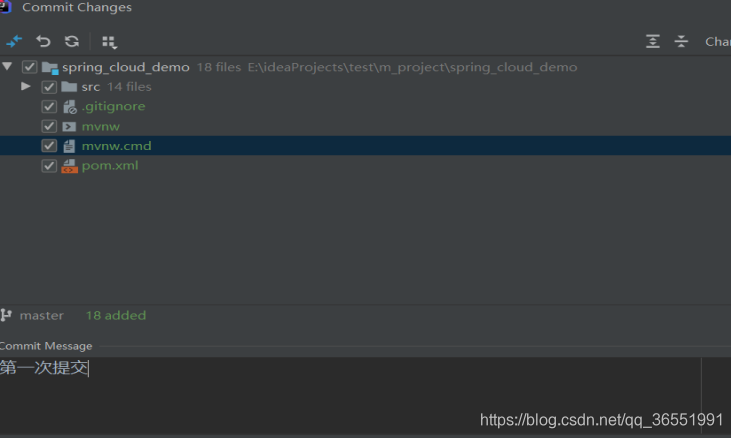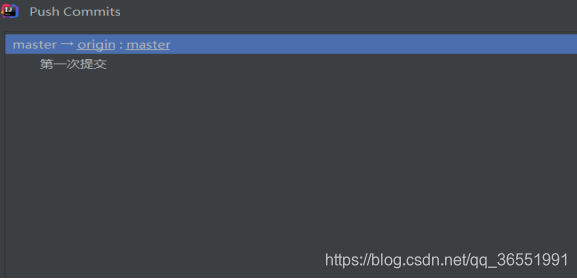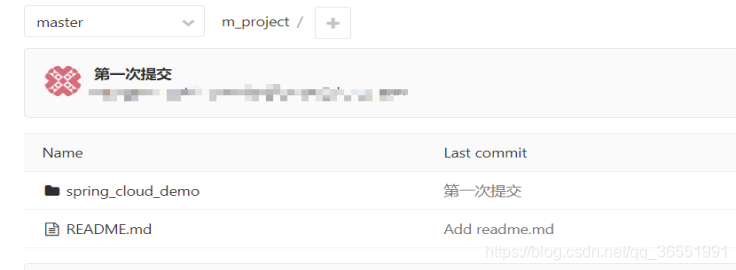目录
-
- 前言
- 创建gitlab工程
- IDEA上传项目
- 优化的上传方法
前言
我们现在的项目大多都是存放在git、svn这类版本控制系统,所以学会如何把一个新项目放到版本控制系统中是很有必要,下面我就将介绍如何用IDEA上传一个新项目到gitlab上
创建gitlab工程
首先我们需要在gitlab上创建一个新的工程存放我们的项目
1、登录gitlab,选择New project新建项目
新建Project ,主要填写下面三个参数即可
参数说明:
Project name:项目的名称
Description:项目的描述(可以不填)
Visibility Level(项目可见级别):提供Private(私有的,只有你自己或者组内的成员能访问)/Internal(所有登录的用户)/Public(公开的,所有人都可以访问)三种选项。
2、添加README文件
当我们创建了一个新的Project ,Project 里面是空的,我们可以添加一个README文件(README文件用于项目的说明)到仓库
idea项目上传到gitlab
IDEA上传项目
1、在idea打开或者创建好项目,创建一个.gitignore文件来防止一些IDEA自动生成的代码被提交到Git仓库去
下面是我的.gitignore文件内容,大家根据自己的需求进行编写
.gitignore文件位置:放在pom文件同级目录即可
2、将本地和远程仓库关联并push本地项目
使用vcs,选择项目创建git仓库
选择项目路径
创建了git仓库之后,项目里所有文件都会变红(红色表示没有add到git的文件)
所以我们需要把项目add到git上,在idea打开项目后,右击项目,选择Git,选择Add即可。add之后,项目的文件会变成绿色
add之后,我们就可以commit 提交到本地仓库,右击项目,选择Git,选择Commit Directory即可,Commit之后文件就会变回正常的颜色了
commit项目之后,我们就可以将项目Push到gitlab远程仓库上了,选择VCS的Git,Push
第一次push,idea会让我们关联远程仓库,Define remote,在url填入我们gitlab仓库的url地址即可
填入了仓库的url之后,本地git仓库就和远程git仓库关联起来了,这时候,不要马上push我们的项目,而是要先pull拉取远程分支到本地
如果我们pull项目时出现refusing to merge unrelated histories
refusing to merge unrelated histories的意思是拒绝合并不相关的历史,出现这个问题的最主要原因还是在于本地仓库和远程仓库实际上是独立的两个仓库。假如我之前是直接clone的方式在本地建立起远程github仓库的克隆本地仓库就不会有这问题了。
我们可以在pull命令后紧接着使用–allow-unrelated-history选项来解决问题(该选项可以合并两个独立启动仓库的历史)。
解决方法:
pull成功之后,我们再push项目即可
push成功之后,我们进入gitlab,就可以看到我们的项目了
优化的上传方法
上面我们添加项目到gitlab方式的是把一个项目push到gitlab,我们还可以先把gitlab项目拉到本地仓库,然后再把项目放到本地仓库再push,这样可以少很多git关联问题
步骤:
1、在gitlab创建一个新的项目(new project)
2、把项目拉到本地(git或者idea都可以)
我用的是idea
克隆了之后,会提示我们是否生成idea项目,选择no,因为项目还没初始化
将我们的项目复制到版本控制的目录中
复制前:
复制后:
把项目放到版本控制目录之后,用idea打开项目,打开项目,我们可以发现文件为红色,说明已经在本地仓库中
右键项目打开菜单,将所有文件添加到暂存区中:
Add文件之后,直接commit
commit代码之后,就可以直接push推送代码到远程服务器,因为我们的本地仓库是从远程仓库克隆下来的,所以已经关联了,可以直接pull和push(相比前一种方法,简单了不少)
push成功,我们就可以在gitlab上看到我们的代码了
今天的文章
idea项目上传到gitlab分享到此就结束了,感谢您的阅读。
版权声明:本文内容由互联网用户自发贡献,该文观点仅代表作者本人。本站仅提供信息存储空间服务,不拥有所有权,不承担相关法律责任。如发现本站有涉嫌侵权/违法违规的内容, 请发送邮件至 举报,一经查实,本站将立刻删除。
如需转载请保留出处:https://bianchenghao.cn/123741.html